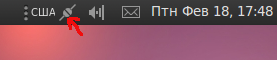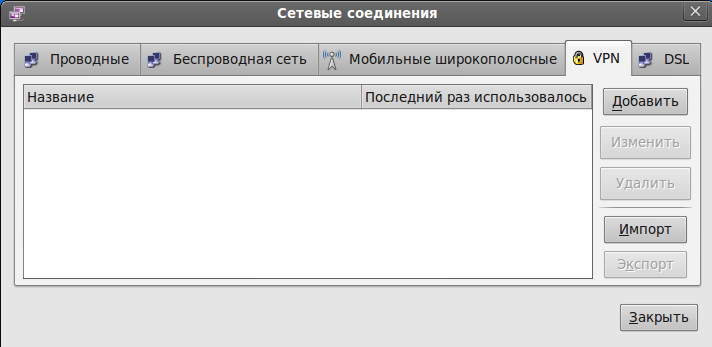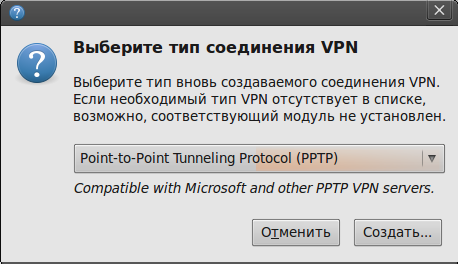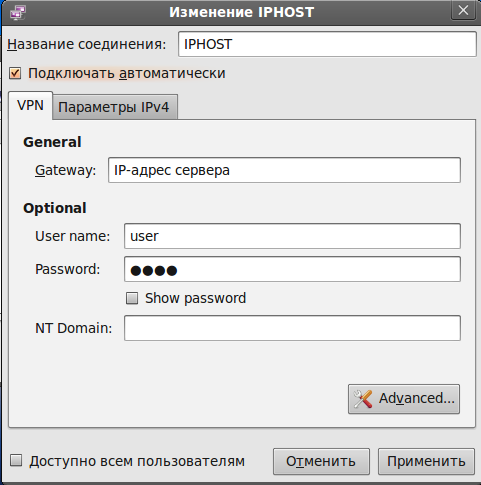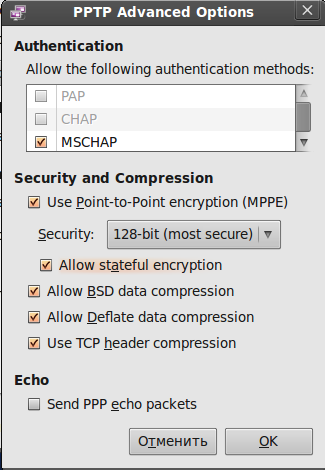| Инструкция по настройке pptp-VPN-соединения для Ubuntu 10.04 |
Для получения статического IP-адреса с использованием PPTP-соединения нужно выполнить следующие действия: Открываем Network Manager. В меню выбираем: Система - Параметры - Сетевые соедининя. Или кликаем правой кнопокой мышки по значку сетевых соединений на панели.
Выбираем пункт "Изменить соединения". Переходим на закладку VPN.
Жмем кнопку "Добавить"
Жмем кнопку "Создать" и заполняем нужные поля. Все данные для подключения высылаются на Ваш почтовый ящик после активации заказа.
Потом жмем кнопку "Advanced" и приводим к указанному ниже виду
Жмем "ОK". Теперь левой кнопкой мышки жмем по иконке Network Manager на панели и выбираем Соединения VPN - (имя вашего соединения, у нас это IPHOST). После установления VPN-соединения Ваш ПК получит уникальны статический IP-адрес. Если подключение pptpVPN используется для маршрутизации, то IP-адрес для подключения pptpVPN и будет внешним IP, с которого все запросы будут перенаправлены на Ваш ПК. |


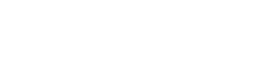 https:-- webim button -->https:-- / webim button -->
https:-- webim button -->https:-- / webim button -->